 MINAMI シェアウエア
MINAMI シェアウエア
複数動画の同時重ね合わせ再生・動画分解表示・動画への書き込みもできるツール
by Yuzuru Jewell(KANAE PROJECT)
複数動画の同時重ね合わせ再生・動画分解表示・動画への書き込みもできるツール
by Yuzuru Jewell(KANAE PROJECT)
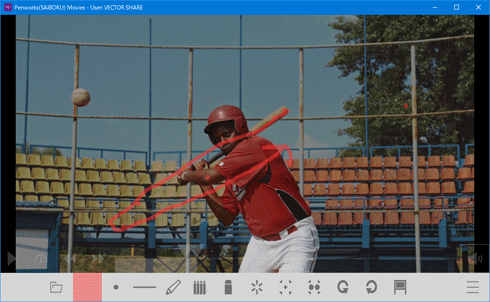
MINAMIは動画に書き込みができるツールです。以下のような特徴を持っています。
Virus checked by NOD32 ver.25544.
The Software is provided "AS IS," without a warranty of any kind.
In no case shall the author be liable for any damage or unwanted behavior of any computer hardware and/or software.
No Rental. Customer may not rent or lease the SOFTWARE to someone else.
All title and copyrights in and to the SOFTWARE (including but not limited to all images, photographs, animations, video, audio, music, text, and other information incorporated into the SOFTWARE), the accompanying printed materials, and any copies of the SOFTWARE, are owned by KANAE PROJECT.
The SOFTWARE is protected by copyright laws and international treaty provisions. Accordingly, Customer is required to treat the SOFTWARE like any other copyrighted material, except as otherwise allowed pursuant to this LICENSE and that it may make one copy of the SOFTWARE solely for backup or archive purposes.
Windows 10 64bit / Windows 11
There is no installer. There are the following files. Extract the ZIP file into one folder.
Confirm the end of the program and delete the folder containing the "MINAMI.exe" file.
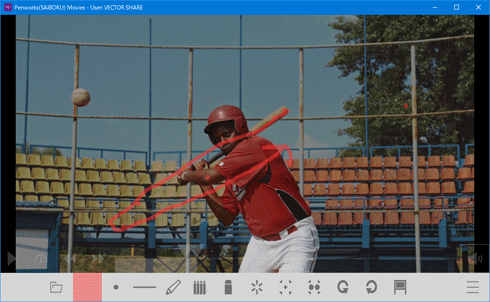

 |
動画/画像をオープンします。ファイルを選択する前に表示するレイヤーを選択します。 |
 |
描画するペンの色を指定します。 |
 |
描画するペンの太さを指定します。 |
 |
描画するペンの線種を指定します。 |
 |
描画するペンの種類を選択します。 |
 |
ストックされたペンからペンを選択します。 |
 |
消しゴムを選択します。 |
 |
画面全体を消します。 |
 |
2つの動画/画像を重ねて表示します。 |
 |
2つの動画/画像を横に並べて表示します, |
 |
描画情報をREDOします。 |
 |
描画情報をUNDOします。 |
 |
ホワイトボードを表示します。 |
 |
セットアップを表示します。 |
ファイルをオープンする前に表示するレイヤを選択します。

 |
下段レイヤーに動画/画像をオープンします。動画のフレーム分割表示を使うときにはこちらを選択してください。 |
 |
上段レイヤーに動画/画像をオープンします。 |
ペンの種類を選択できます。上段がペンで下段が蛍光ペンです。線や円,矢印などが選べます。


 |
設定ダイアログを表示します。 |
 |
ユーザ登録をします。 |
 |
このアプリケーションのバージョンやユーザ情報を表示します。 |
動画が開かれると,メニューの上に動画再生メニューが表示されます。

動画が2つ開かれると,2つの動画再生メニューが表示されます。

左端の縦長のエリアをドラッグすると透過度が変わります。また,2つの動画を同時に再生/一時停止するボタンが表示されます。

動画再生時刻を表示します。上部で再生する時間を指定できます。下部をクリックすると時刻が指定されます。
 |
動画を再生/一時停止します。 開始位置と終了位置の間に現在の再生位置がない場合,開始位置に移動します。 |
 |
動画の再生速度を通常→2倍速→1/2倍速に変更します。サイクリックです。 |
 |
動画を巻き戻します。 |
 |
動画を早送りします。 |
 / /  |
動画の再生を開始する位置を指定します。 |
 / /  |
動画の再生が終了する位置を指定します。 |
 |
動画のボリュームを指定します。 |
 |
動画再生バーの左端にあります。 2つの動画が表示されている時,上段レイヤーの動画の透過度を指定します。 |
SPACE + ドラッグ |
表示されている画像/動画を移動します。 |
Shift + SPACE + ドラッグ |
上段レイヤーにある画像/動画を移動します。 |
マウスホイール |
表示されている画像/動画を拡大/縮小します。 |
Shift + SPACE + ホイール |
上段レイヤーにある画像/動画を拡大/縮小します。 |
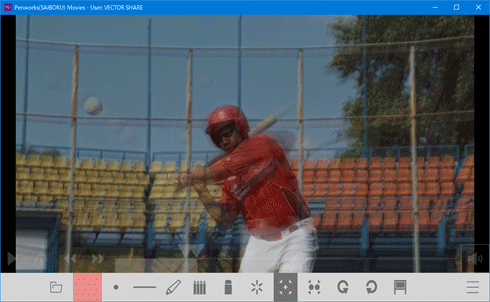
PexelsのTima Miroshnichenkoによる動画
| Z | 再生位置を戻します。 CTRL で小変化, SHIFT で大変化します。 |
| X | 再生開始位置(左の▼)を現在の再生位置に設定します。 |
| C | 再生終了位置(右の▼)を現在の再生位置に設定します。 |
| V | 再生位置を送ります。 CTRL で小変化, SHIFT で大変化します。 |
| B | 再生開始位置と再生終了位置を動画と同じフォルダのVPOファイルに保存します。 |
| A | 一時停止時に分割された画像で,強調表示される画像を最も古い画像に変更します。 |
| S | 一時停止時に分割された画像で、強調表示された画像を古い画像に変更します。 |
| D | 一時停止時に分割された画像で、強調表示された画像を新しい画像に変更します。 |
| F | 一時停止時に分割された画像で,強調表示される画像を最も古い画像に変更します。 |
| Z | 下段レイヤーの動画の再生位置を戻します。 CTRL で小変化, SHIFT で大変化します。 |
| X | 下段レイヤーの動画の再生開始位置(左の▼)を現在の再生位置に設定します。 |
| C | 下段レイヤーの動画の再生終了位置(右の▼)を現在の再生位置に設定します。 |
| V | 下段レイヤーの動画の再生位置を送ります。 CTRL で小変化, SHIFT で大変化します。 |
| B | 下段レイヤーの動画の再生開始位置と再生終了位置を動画と同じフォルダのVPOファイルに保存します。 |
| A | 上段レイヤーの動画の再生位置を戻します。 CTRL で小変化, SHIFT で大変化します。 |
| S | 上段レイヤーの動画の再生開始位置(左の▼)を現在の再生位置に設定します。 |
| D | 上段レイヤーの動画の再生終了位置(右の▼)を現在の再生位置に設定します。 |
| F | 上段レイヤーの動画の再生位置を送ります。 CTRL で小変化, SHIFT で大変化します。 |
| G | 上段レイヤーの動画の再生開始位置と再生終了位置を動画と同じフォルダのVPOファイルに保存します。 |
| Z | 再生位置を戻します。 CTRL で小変化, SHIFT で大変化します。 |
| X | 再生開始位置(左の▼)を現在の再生位置に設定します。 |
| C | 再生位置を送ります。 CTRL で小変化, SHIFT で大変化します。 |
| A | 一時停止時に分割された画像で、強調表示された画像を古い画像に変更します。 |
| S | 一時停止時に分割された画像で,強調表示される画像を最初の状態に戻します。 |
| D | 一時停止時に分割された画像で、強調表示された画像を新しい画像に変更します。 |
| Z | 下段レイヤーの動画の再生位置を戻します。 CTRL で小変化, SHIFT で大変化します。 |
| X | 下段レイヤーの動画の再生スタート位置(左の▼)を現在の再生位置に設定します。 |
| C | 下段レイヤーの動画の再生位置を送ります。 CTRL で小変化, SHIFT で大変化します。 |
| A | 上段レイヤーの動画の再生位置を戻します。 CTRL で小変化, SHIFT で大変化します。 |
| S | 上段レイヤーの動画の再生スタート位置(左の▼)を現在の再生位置に設定します。 |
| D | 上段レイヤーの動画の再生位置を送ります。 CTRL で小変化, SHIFT で大変化します。 |
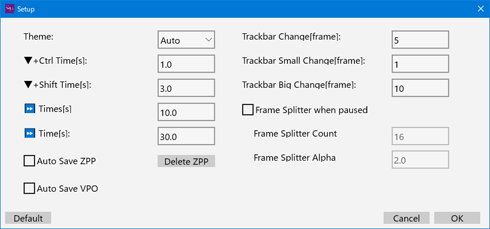
Theme |
アプリケーションのテーマを選択します。 |
▼+Ctrl Time[s] |
動画再生時にトラックバーの左側の▼を Ctrl を押しながらクリックした時に戻される時間を設定します。 |
▼+Shift Time[s] |
動画再生時にトラックバーの左側の▼を Shift を押しながらクリックした時に戻される時間を設定します。 |
Time[s] |
再生バーにある戻しボタンをクリックしたときにもどる時間を指定します。 |
Time[s] |
再生バーにある送りボタンをクリックしたときにもどる時間を指定します。 |
Auto Save ZPP |
ホワイトボードに書かれた描画情報を自動的に保存・再生します。 |
Auto Save VPO |
動画の再生開始位置と再生終了位置(トラックバーの▼)を動画ファイルごとにVPOファイルに自動的に保存します。 VPOファイルがあるとき,この設定にかかわらず動画の再生開始位置と再生終了位置は自動的に読み込まれます。 |
Trackbar Change[frame] |
設定されたキーを押したときに送る/戻すフレーム数を指定します。 |
Trackbar Small Change[frame] |
Ctrlキーと設定されたキーを一緒に押したときに送る/戻すフレーム数を指定します。 |
Trackbar Big Change[frame] |
Shiftキーと設定されたキーを一緒に押したときに送る/戻すフレーム数を指定します。 |
Frame Splitter when paused |
下段レイヤーの動画を一時停止した時にフレーム分割された静止画を重ねて表示します。
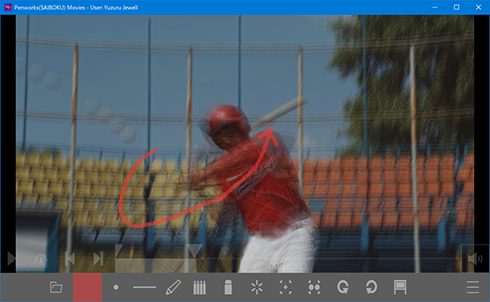 PexelsのTima Miroshnichenkoによる動画 |
Frame Splitter Count |
いくつのフレームに分割するかを指定します。 |
Frame Splitter Alpha |
重ねあわされた静止画の透明度を指定します。 |
MINAMIはシェアウエアです。無料でご利用いただけますが,表示される画像にはロゴが追加されます。
ベクターよりシェアレジで販売しています。
購入されたライセンスを登録するには,ウインドウの右下にある をクリックします。
をクリックします。
次に をクリックします。
をクリックします。
表示されたダイアログにユーザ名とパスワードを入力しOKボタンをクリックします。
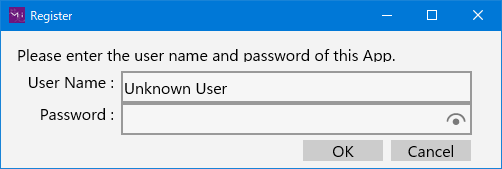
すると,未登録のロゴが非表示になります。
-動画の再生開始位置と再生終了位置をVPOファイルに保存する機能を追加
-VPOファイルを自動的に保存する設定を追加
-動画再生のパフォーマンスの向上
-動画再生の安定性を向上
-キーの割り当てを変更
-下段レイヤーから動画を読み込む仕様に変更
-動画のボリューム表示の不具合を修正
-ファーストリリース
Thanks to KJ Georgette for help with this Readme file.
Thanks to TFA Akina for helping development of this software.
Thanks to youwoth Jewell for checking this software.